php小编百草为您介绍如何在boss直聘上注销账号。注销boss直聘账号需要在手机端进行操作,进入“我的-设置-账号与安全-账号注销”页面,按照提示完成注销流程即可。务必在注销前清理个人信息,避免信息泄露。注销账号后将无法找回账号和相关信息,请谨慎操作。如有其他疑问,可联系boss直聘客服获取帮助。

答案:【boss直聘】-【我的】-【设置图标】-【账号与安全中心】-【账号管理】-【注销账号】。
具体步骤:1、首先打开boss直聘软件,进入到首页中后我们需要点击右下角的【我的】;

2、然后来到我的页面中可以看到很多的功能,在这里点击右上角的【设置图标】;

3、接着来到设置的页面中我们点击【账号与安全中心】功能;

4、进入到账号与安全中心的页面中可以看到有规则中心、账号管理、权限管理、登录设备管理等功能,我们点击【账号管理】;

5、最后点击过后在账号管理的页面中我们点击页面下方的【注销账号】即可;
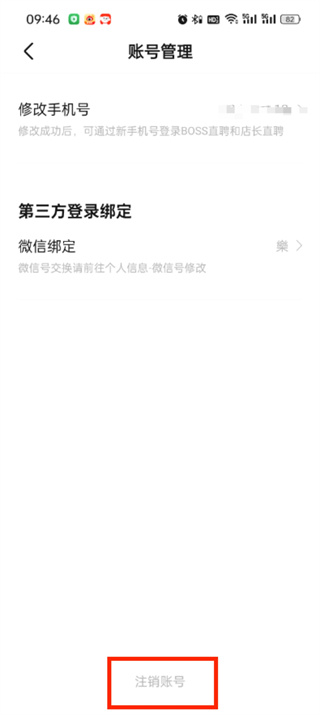
以上是boss直聘怎么注销账号的详细内容。更多信息请关注PHP中文网其他相关文章!




